语音隔离模式允许 Mac 上的 FaceTime 在进行 FaceTime 通话时强调您的声音,从而减少背景噪音和声音。这是一个很好的功能,如果你有一些背景噪音在说话时可能会淹没你的声音或者让你难以听到,无论是在后台运行的大风扇,猫喵喵叫,狗吠,邻居糟糕的音乐爆破,或任何此类情况。您可以在任何 FaceTime 通话中使用它,无论是视频、音频还是群聊。
在 FaceTime 首选项中四处寻找时,如果您没有找到任何语音隔离或背景降噪设置,您会被原谅,因为这不是该功能所在的位置。相反,您可以使用控制中心,正如我们将演示的那样。
如何通过语音隔离减少 Mac 上 FaceTime 中的背景噪音
此功能仅在最新版本的 macOS 系统软件(12.0 或更高版本)上可用,因此如果您尚未更新,则需要更新后才能使用该功能。
- 在 Mac 上打开 FaceTime(如果尚未打开)
- 现在通过单击菜单栏中的小开关图标打开 Mac 上的控制中心
- 点击“Mic Mode”切换麦克风模式
- 从麦克风模式选项中选择“语音隔离”
- 返回 FaceTime 并像往常一样进行 FaceTime 通话,无论是视频还是音频
你必须去控制中心访问麦克风模式以减少 FaceTime 通话中的背景噪音,这有点奇怪,但这就是开关所在的位置。也许将来还会有一个直接来自 FaceTime 通话或应用程序本身的简单选项。
这是 macOS Monterey 和更新版本中可用的功能,因此如果您使用的是早期版本的 MacOS,您将找不到该功能。
如果您花费大量时间进行 FaceTime 通话,无论是出于个人目的还是出于专业目的,此功能都非常有用。你会发现它工作得很好。
虽然我们在这里介绍 Mac,但您也可以在 iPhone 和 iPad 上通过 FaceTime 通话使用背景降噪功能,也可以使用相同的技术来隔离您的声音并减少背景声音。
试一试,效果非常好。
您可以使用麦克风、AirPods 甚至有线 EarBuds 进一步提高性能。在使用一组 AirPods 进行测试时,我能够在通话聊天时运行真空吸尘器,对方说他们根本听不到真空吸尘器的声音。
此功能非常有用,以至于默认情况下未为通话启用它有点令人惊讶,因为大多数人打电话是为了听到一个人的聊天,而不是背景噪音。也许这会在未来发生变化。
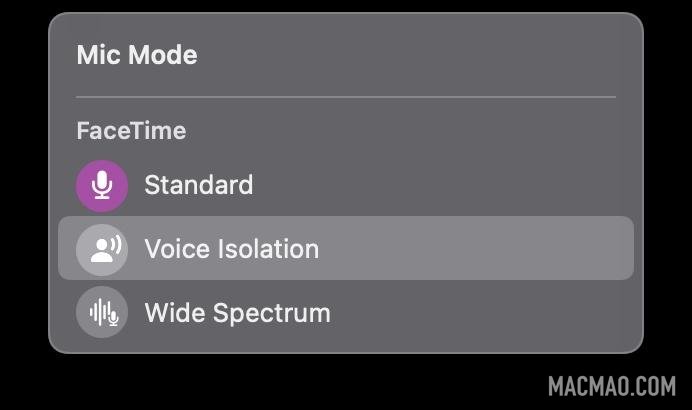
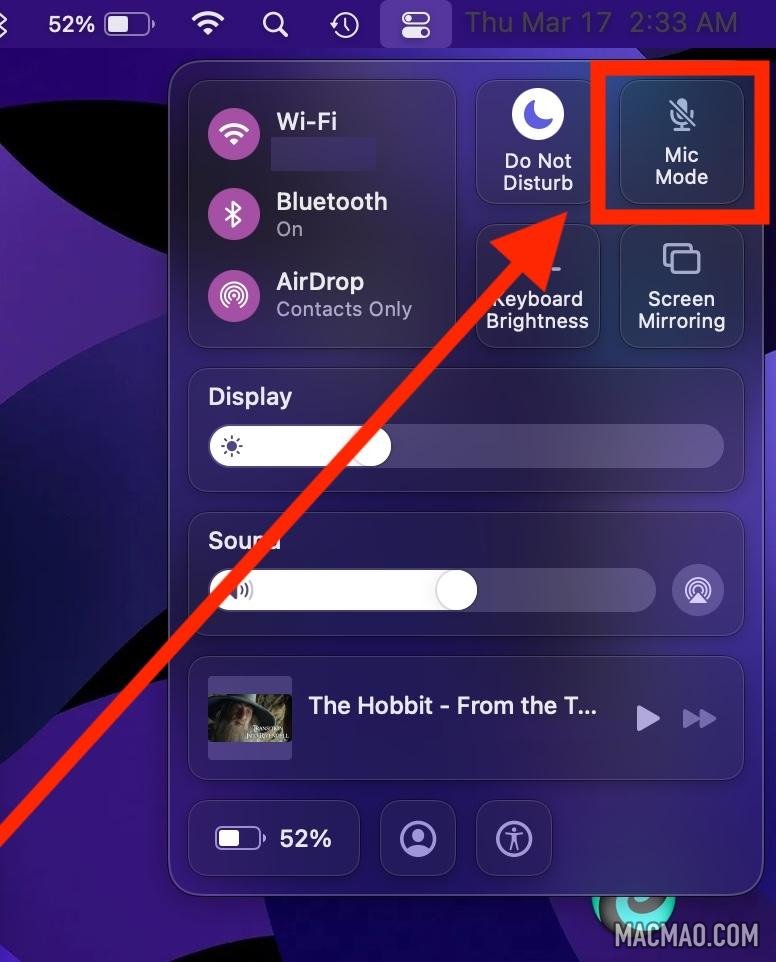
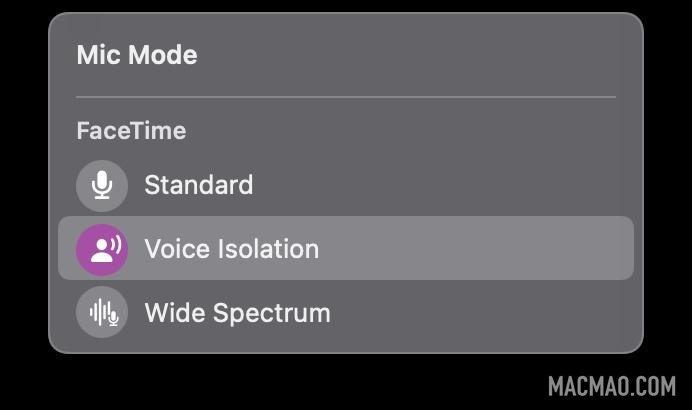
1 2 3 › »